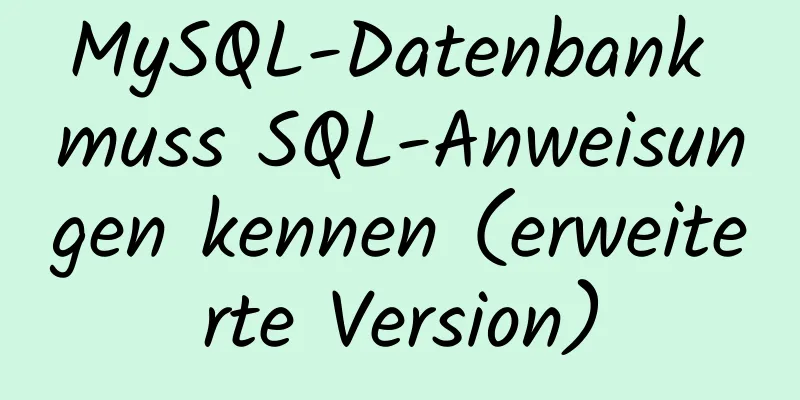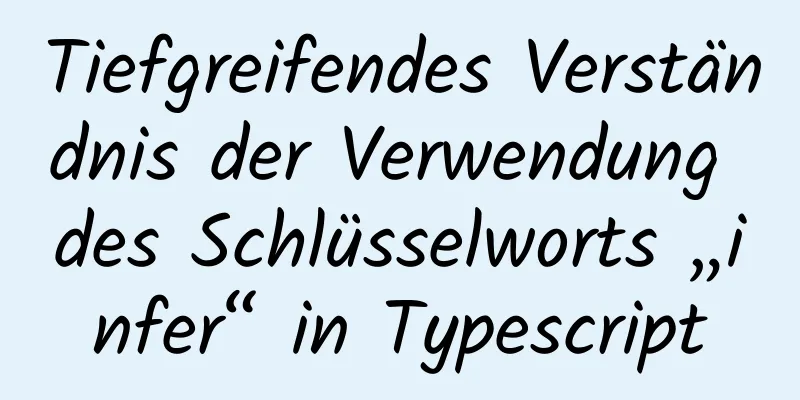Detaillierter Prozess zum Ändern der Apt-Quelle in die Alibaba Cloud-Quelle in Ubuntu 18.04

Vorwort:Ich habe gesehen, dass die neue Version 18.04 von Ubuntu gut ist, also habe ich sie zum Spaß installiert. Obwohl es viele Tutorials gibt, auf die man zurückgreifen kann, werde ich auch eine etwas andere Lösung anbieten und versuchen, sie so ausführlich wie möglich zu erklären. Um das Herunterladen bequemer und schneller zu machen, ändern wir bei Verwendung des Linux-Seriensystems häufig die apt-Quelle in eine inländische Quelle. Im Allgemeinen wählen wir Alibaba Cloud, Douban usw. Im Folgenden wird kurz beschrieben, wie Sie zur Alibaba Cloud-Quelle wechseln. Ubuntu 18.04 ändert die Apt-Quelle zur Alibaba Cloud-Quelle1. Kopieren Sie die Quelldatei als Backup, nur für den Fall Die Datei, die wir ändern möchten, ist „sources.list“, die sich im Verzeichnis /etc/apt/ befindet. „sources.list“ ist eine Konfigurationsdatei, die vom Paketverwaltungstool apt verwendet wird, um den Speicherort des Softwarepaket-Repositorys aufzuzeichnen. Unter der Datei „sources.list.d“ im selben Verzeichnis befinden sich außerdem mehrere Dateien desselben Typs mit der Endung „.list“. Der Befehl lautet wie folgt: sudo cp /etc/apt/sources.list /etc/apt/sources.list.bak 2. Bearbeiten Sie die Quelllistendatei Der Befehl lautet wie folgt: sudo vim /etc/apt/sources.list Wenn die Fehlermeldung „sudo:vim:command nicht gefunden“ erscheint, bedeutet dies, dass der Vim-Editor nicht installiert ist. Verwenden Sie den Befehl: sudo apt-get install vim zum Installieren 3. Neue Versionsinformationen anzeigen Tatsächlich gibt es in jeder Version vor Ubuntu 18.04 eine Methode zum Ändern der apt-Quelle in die inländische Quelle. Der Inhalt ist ähnlich und wir sollten die Regeln beherrschen. Tatsächlich ist der Unterschied zwischen den einzelnen Versionen die Versionsnummer (oder die offizielle: Systemcode). Lassen Sie uns also zunächst den Systemcode der neuen Version verstehen: Verwenden Sie den folgenden Befehl: lsb_release -c Holen Sie sich den Systemcode dieses Systems, wie in der folgenden Abbildung dargestellt:
Wir können sehen, dass die neue Version des Ubuntu-Systems den Codenamen Bionic trägt. Auf ähnliche Weise können wir auch den Systemcode jeder früheren Version abrufen:
Dies erklärt auch, warum der Inhalt so vieler Lösungen, die wir auf Baidu gefunden haben, nicht genau derselbe ist, da sie beim Ändern der Apt-Installationsquelle unterschiedliche Systeme verwenden. 4. Kommentieren Sie den ursprünglichen Inhalt aus und fügen Sie den folgenden Inhalt hinzu (oder Sie können den Inhalt wie folgt ändern, aber es kann keinen anderen gültigen Inhalt als den folgenden Inhalt geben).
Es ist erwähnenswert, dass die Einträge in der Datei sources.list (wie Sie aus dem obigen Inhalt ersehen können) im Allgemeinen in der folgenden Form formatiert sind deb http://site.example.com/debian-Distribution Komponente1 Komponente2 Komponente3 deb-src http://site.example.com/debian-Distribution Komponente1 Komponente2 Komponente3 Die folgenden Parameter dienen der Klassifizierung von Softwarepaketen (Main, Restricted, Universe, Multiverse in Ubuntu): So schreiben Sie den Inhalt
Ich hatte diese Frage schon einmal und möchte sie daher mit meinen Freunden teilen, die die gleiche Frage haben wie ich. 5. Softwareliste aktualisieren Führen Sie den folgenden Befehl aus: sudo apt-get update 6. Softwarepakete aktualisieren Führen Sie den folgenden Befehl aus: sudo apt-get Upgrade 7. Schlusswort Die Funktion und der Unterschied zwischen Ubuntu Sudo Update und UpgradeJede LINUX-Distribution, beispielsweise UBUNTU, verwaltet ihr eigenes Software-Repository, das fast die gesamte Software enthält, die wir üblicherweise verwenden. Die hier vorliegende Software ist absolut sicher und kann normal installiert werden. Unter UBUNTU pflegen wir eine Quellenliste, die einige URL-Informationen enthält. Jede URL ist eine Quelle, und die Daten, auf die diese Adresse verweist, identifizieren, welche Software auf diesem Quellserver installiert und verwendet werden kann. Befehl zum Bearbeiten der Quelle: sudo gedit /etc/apt/sources.list Fügen Sie dieser Datei einige Quellen hinzu oder kommentieren Sie sie aus (fügen Sie # hinzu) und speichern Sie sie. Zu diesem Zeitpunkt wird die Anzahl der in unserer Quellenliste angegebenen Software erhöht oder verringert. Holen Sie sich eine Liste der letzten Pakete: (Die Liste enthält einige Paketinformationen, z. B. ob das Paket aktualisiert wurde.) sudo apt-get update Dieser Befehl greift auf jede URL in der Quellenliste zu, liest die Softwareliste und speichert sie auf dem lokalen Computer. Die im Paketmanager angezeigten Softwarelisten werden alle über den Update-Befehl aktualisiert. Nach der Aktualisierung müssen Sie möglicherweise ein Upgrade durchführen. sudo apt-get Upgrade Dieser Befehl vergleicht die lokal installierte Software mit der entsprechenden Software in der gerade heruntergeladenen Softwareliste. Wenn festgestellt wird, dass die installierte Softwareversion zu niedrig ist, werden Sie aufgefordert, sie zu aktualisieren. Wenn Ihre Software die neueste Version ist, werden Sie aufgefordert: 0 Pakete aktualisiert, 0 Pakete neu installiert, 0 Pakete zur Deinstallation und 0 Pakete nicht aktualisiert. Kurz gesagt dient Update dazu, die Softwareliste zu aktualisieren, und Upgrade dazu, die Software zu aktualisieren. Hinweis: Im Allgemeinen müssen Sie sudo apt-get update ausführen, bevor Sie den Befehl sudo apt-get upgrade ausführen. Tatsächlich ist dies dasselbe wie die Software-Update-Erkennung unter Windows. Die zu aktualisierende Software wird automatisch für Sie aktualisiert und installiert. Online-Direktinstallationsbefehl sudo apt-get installiere Softwarename Der Befehl apt-get update synchronisiert die RPM-Indexliste (Paketliste) des Clients und des APT-Servers. Die RPM-Indexliste des APT-Servers wird im Basisordner abgelegt. Nachdem der Clientcomputer die komprimierte Datei mit der bz2-RPM-Indexliste im Basisordner erhalten hat, wird er sie dekomprimieren und in /var/state/apt/lists/ ablegen. Wenn der Benutzer den Befehl apt-get install oder apt-get dist-upgrade verwendet, werden die Daten in diesem Ordner mit der RPM-Datenbank auf dem Clientcomputer verglichen. Auf diese Weise kann ermittelt werden, welche RPMs installiert sind, nicht installiert sind oder aktualisiert werden können. Gleichzeitig habe ich einige Blogbeiträge vom Blogger gong_xucheng ausgeliehen. Die Adresse lautet wie folgt https://blog.csdn.net/gong_xucheng/article/details/53886271 Ich möchte an dieser Stelle meinen Dank zum Ausdruck bringen. ZusammenfassenDies ist das Ende dieses Artikels zum Ändern der Apt-Quelle in die Alibaba Cloud-Quelle in Ubuntu 18.04. Weitere Informationen zum Ändern der Apt-Quelle in Ubuntu 18.04 finden Sie in früheren Artikeln auf 123WORDPRESS.COM oder in den folgenden verwandten Artikeln. Ich hoffe, Sie werden 123WORDPRESS.COM auch in Zukunft unterstützen! Das könnte Sie auch interessieren:
|
<<: Detaillierte Erläuterung des Lazy Loading und Preloading von Webpack
>>: Tiefgreifendes Verständnis der verschiedenen Sperren von MySQL
Artikel empfehlen
Schritte zur Erstellung einer React Fiber-Struktur
Inhaltsverzeichnis React-Fasererstellung 1. Bevor...
MySQL5.7 Master-Slave-Konfigurationsbeispielanalyse
Implementierungsmethode für die MySQL5.7-Master-S...
Gewöhnliche Gespräche über die Verwendung von MYSQL Pattern Matching REGEXP und ähnliches
wie Für LIKE ist eine Übereinstimmung der gesamte...
Eine kurze Analyse von Linux resolv.conf
1. Einleitung resolv.conf ist die Konfigurationsd...
Der visuelle Designpfad der Website sollte den Benutzergewohnheiten entsprechen
Cooper sprach über den visuellen Pfad des Benutze...
Detaillierte Erklärung der Verwendung von overflow:auto
Bevor ich mit dem Haupttext beginne, werde ich ei...
Was tun, wenn Sie das ursprüngliche Passwort für MySQL auf dem MAC vergessen?
Die Lösung zum Vergessen des ursprünglichen MySQL...
CSS Paint API: Ein CSS-ähnliches Zeichenbrett
1. Canvas-Bilder als CSS-Hintergrundbilder verwen...
Detaillierte Erläuterung der kombinierten MySQL-Indexmethode
Für jedes DBMS sind die Indizes der wichtigste Op...
Dünne Linientabelle zum Drucken von Webseiten + ultimative Strategie zum Drucken von Seiten
Als ich kürzlich für einen Kunden druckte, bat er ...
CentOS 6 verwendet Docker zum Bereitstellen eines Zookeeper-Betriebsbeispiels
Dieser Artikel beschreibt, wie man mit Docker Zoo...
Einführung und Verwendung des JS-Beobachtermodus
Inhaltsverzeichnis I. Definition 2. Anwendungssze...
Bringen Sie Ihnen bei, wie Sie den Beobachtermodus in Javascript implementieren
Inhaltsverzeichnis Was ist das Beobachtermuster? ...
Ausführliches Tutorial zur Konfiguration der kostenlosen Installationsversion von MySQL 8.0.23
Der erste Schritt besteht darin, die kostenlose I...
Ein tiefes Verständnis der spitzen Klammern in Bash (für Anfänger)
Vorwort Bash verfügt über viele wichtige integrie...